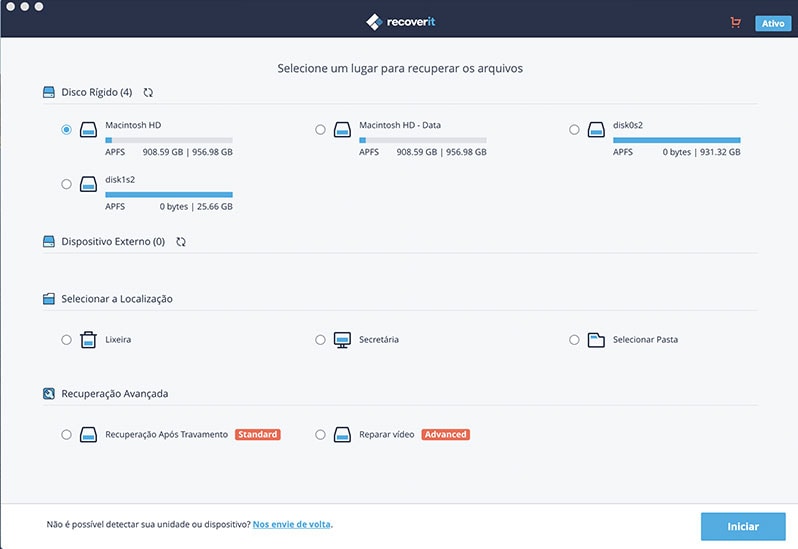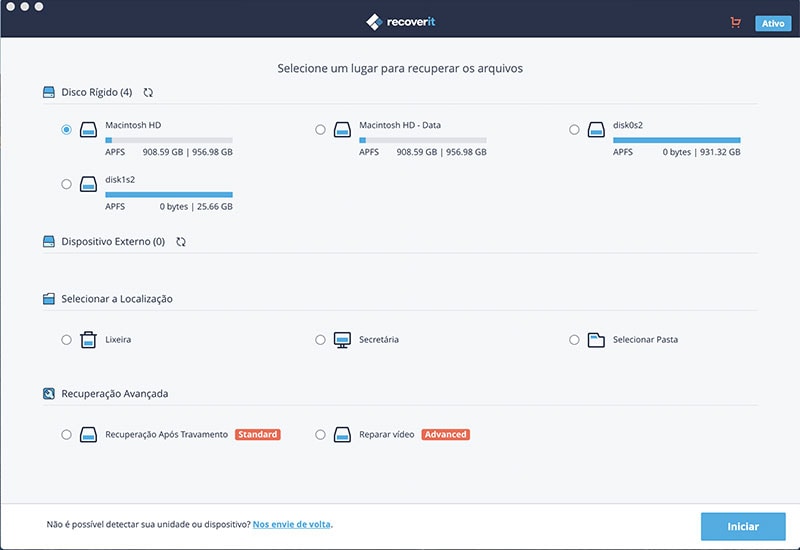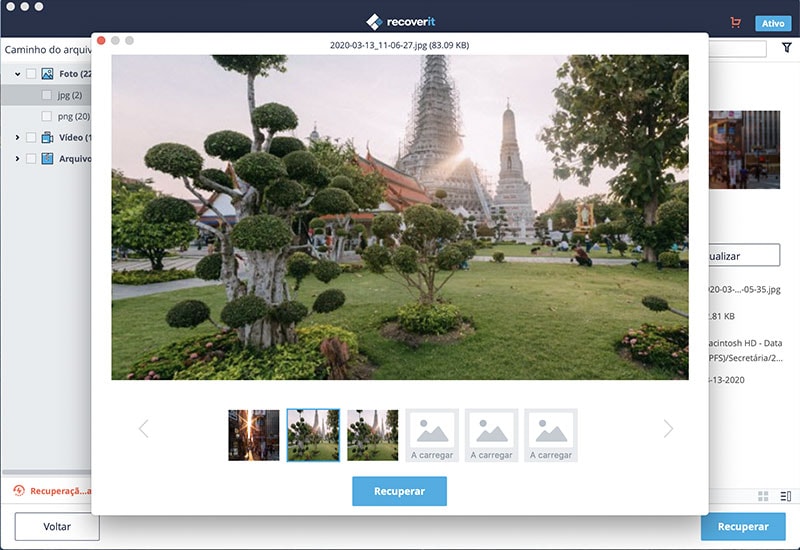É possível recuperar vídeos eliminados em Mac após ter esvaziado o lixo? Talvez tenha esta questão porque já se deparou com este problema: infelizmente descobriu que tinha enviado um vídeo importante para o lixo por engano e depois esvaziou o lixo. O que fazer? Pode ter problemas por causa disso, mas saiba que não está sozinho neste tipo de situação, e pode experienciar uma situação igualmente dolorosa quando elimina vídeos ou outros ficheiros de disposiitvios de armazenamento externo, catões SD ou discos externos, etc. Deve mesmo ler este artigo e aprender o método de recuperação de vídeos eliminados em Mac.
1 Como Recuperar Cartões SD Formatados em Mac

Na verdade, o iSkysoft Recoverit para Mac pode ajudá-lo a recuperar vídeos perdidos ou eliminados em qualquer Mac, disco externo ou pen USB, disco rígido, cartões de memória SD, câmara de vídeo/câmara, telemóvel, e leitor de MP3/MP4 em Mac, ligue simplesmente o seu dispositivo ao seu Mac (macOS Sierra incluído), faça o download do software e inicie o programa, a unidade do dispositivo irá aparecer na lista de unidades do programa automaticamente.
2 Como Recuperar Vídeos Eliminados em Mac com iSkysoft
Com o Software de iSkysoft Recoverit para Mac, consegue recuperar vídeos eliminados no seu Mac de forma fácil. Primeiro faça o download e instale esta aplicação de recuperação de vídeos e siga os passos abaixo.
Passo 1 Selecione Tipo de Ficheiro "Vídeo"
Abra o Recuperador de Dados iSkysoft para Mac na pasta Aplicações. Na janela que abrir, selecione o separador "Vídeo". Desta forma consegue encontrar de forma rápida e imediata ficheiros de vídeo eliminados. Para restaurar os vídeos eliminados em dispositivos externos, primeiro ligue-os ao seu Mac (macOS 10.12 Sierra ) e depois inicie a aplicação de recuperação de vídeo iSkysoft para Mac.
Passo 3 Recuperar Vídeos Eliminados em Mac
Em poucos momentos, todos os ficheiros de vídeos eliminados serão pesquisados e apresentados na lista abaixo. Através do nome de ficheiro de vídeo, consegue perceber se os vídeos encontrados são aquilo que procura ou não.
Para recuperar os vídeos eliminados, clique nas caixas de todos os vídeos que deseja e clique no botão no canto inferior direito "Recuperar". Na janela resultante, especifique uma pasta e clique "OK" para começar a recuperar os vídeos eliminados no seu Mac (macOS Sierra suportado).
3 Dicas sobre Recuperação de Vídeos em Mac

Quando os vídeos são eliminados, formatados ou corrompidos, estes serão marcados como dados inacessíveis e armazenados no disco. Mas, se os mesmos forem sobrepostos por novos dados, eles serão totalmente removidos e impossíveis de restaurar. Por isso é que tem a possibilidade de recuperar vídeos perdidos em Mac. Para aumentar as probabilidades de recuperação, é aconselhável parar a utilização da unidade o mais rapidamente possível.
Além disso, é altamente recomendado que mantenha uma cópia de segurança de dados importantes e valiosos tais como vídeos, documentos e fotos ou outro dispositivo para evitar consideravelmente a perda de dados.